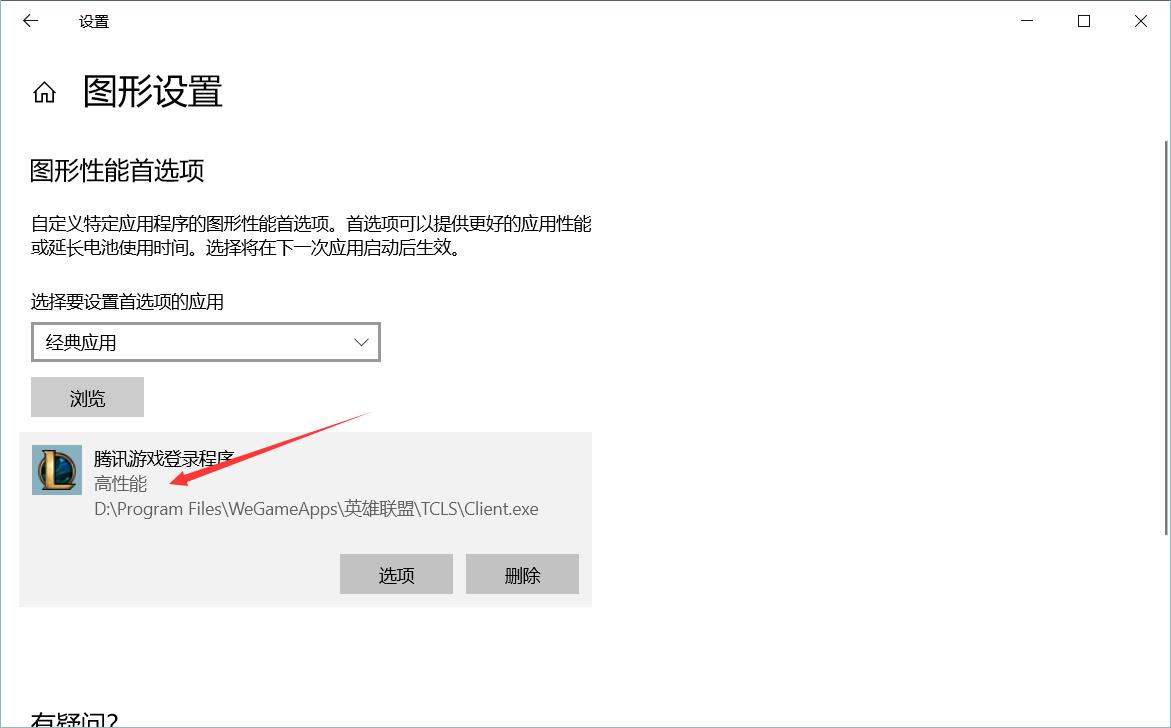目前很多电脑都支持双卡切换,双卡切换就是笔记本同时拥有独立显卡与最新的SNB处理器自带的核心显卡,两者可以根据电脑应用需求进行切换,当应用大程序时,我们应该选用独立显
目前很多电脑都支持双卡切换,双卡切换就是笔记本同时拥有独立显卡与最新的SNB处理器自带的核心显卡,两者可以根据电脑应用需求进行切换,当应用大程序时,我们应该选用独立显卡,普通应用使用CPU核心显卡即可,这就涉及到切换功能。本期小就给大家带来windows设置双显卡切换教程,一起来来看看吧。

Win11点击开始菜单,点击设置,点击系统,点击屏幕,点击显示卡
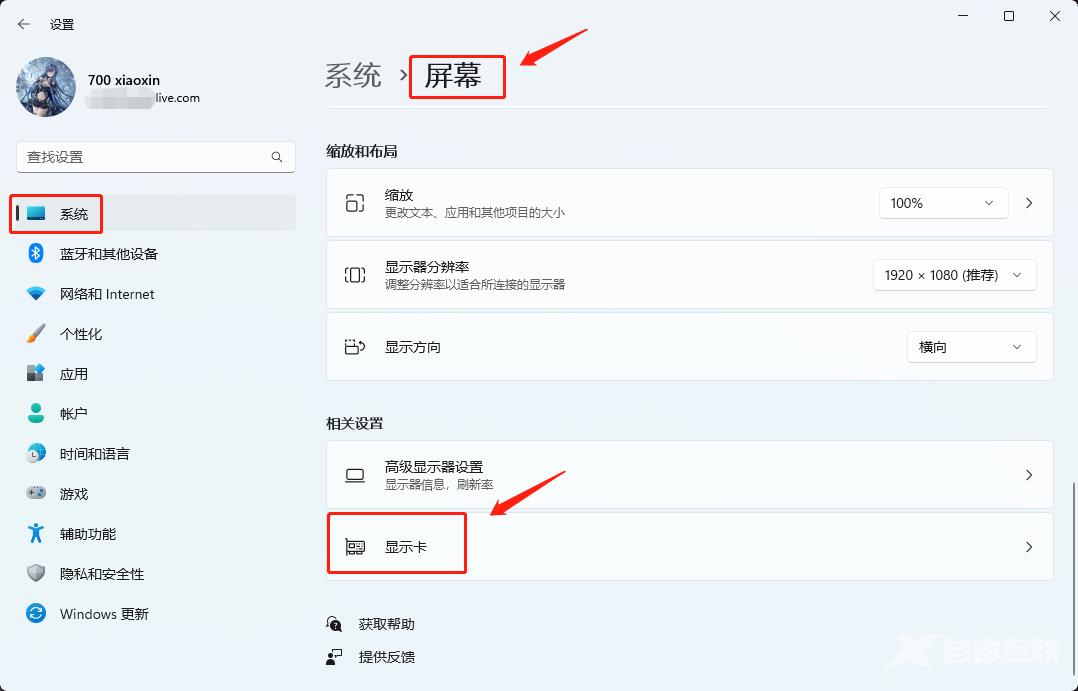
选择需要更改的程序,点击选项,按照需要切换对应显卡即可,节能就是集显,高性能就是独显,若本机仅独显或仅集显,则都一样;
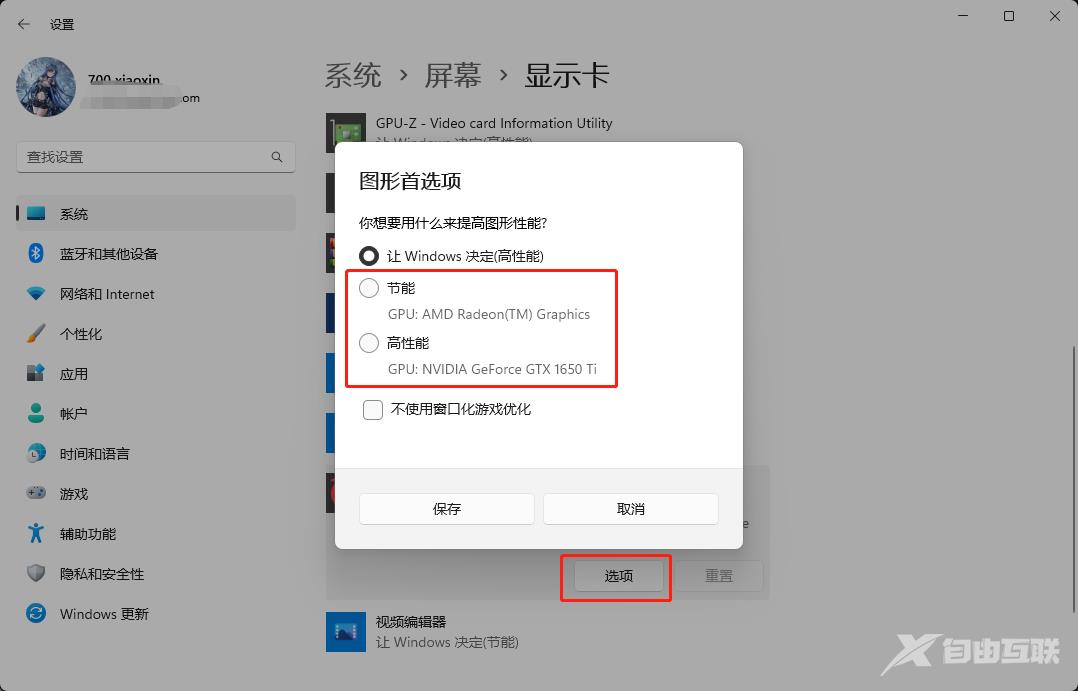
Win10点击开始菜单,点击设置,点击系统进入显示设置页面,选择图形设置
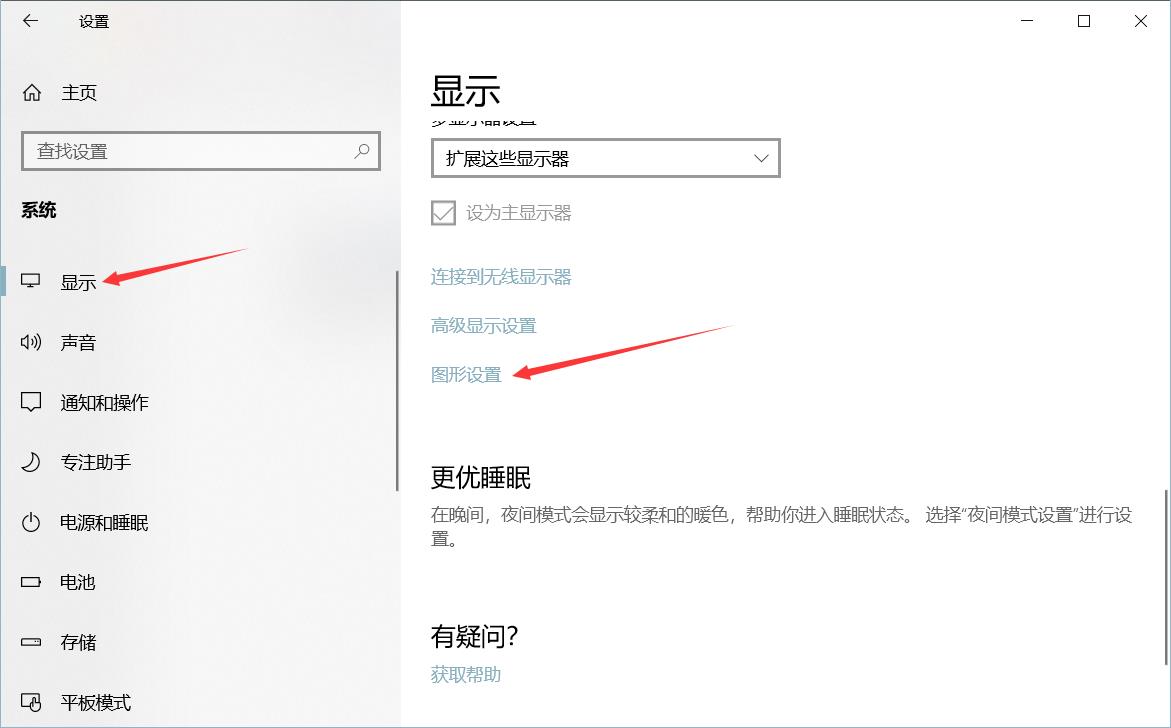
按照以下步骤添加需要设置的应用
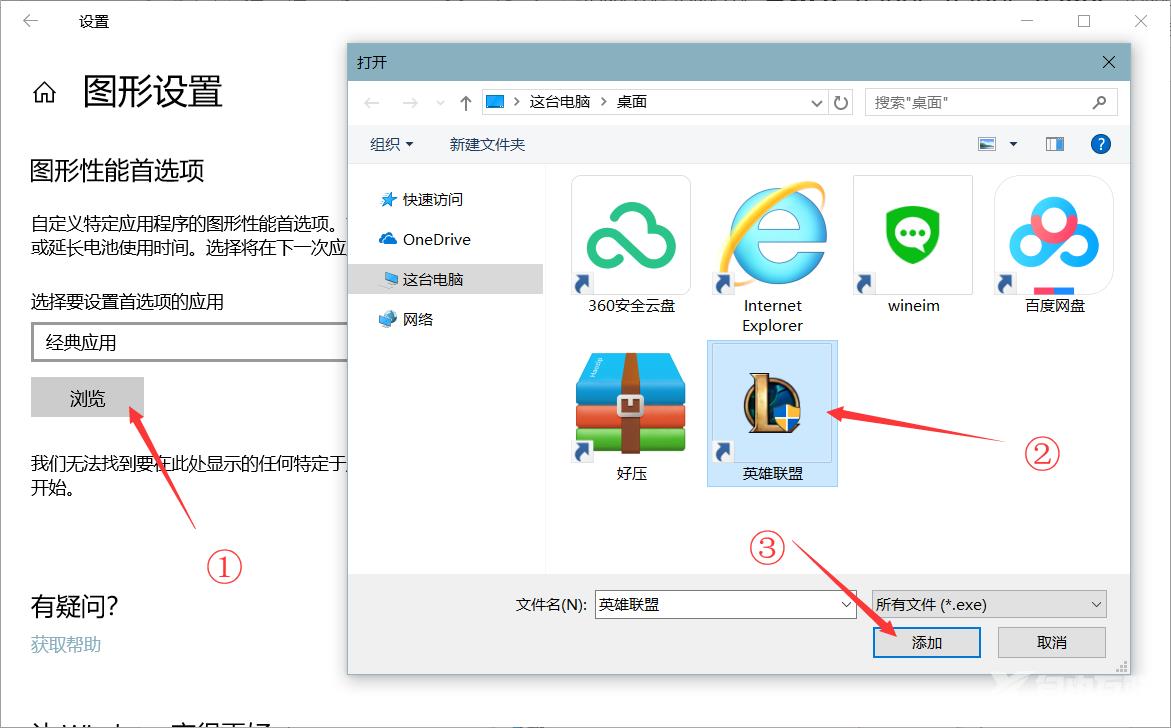
按照以下步骤将添加的应用设置为高性能或节能运行
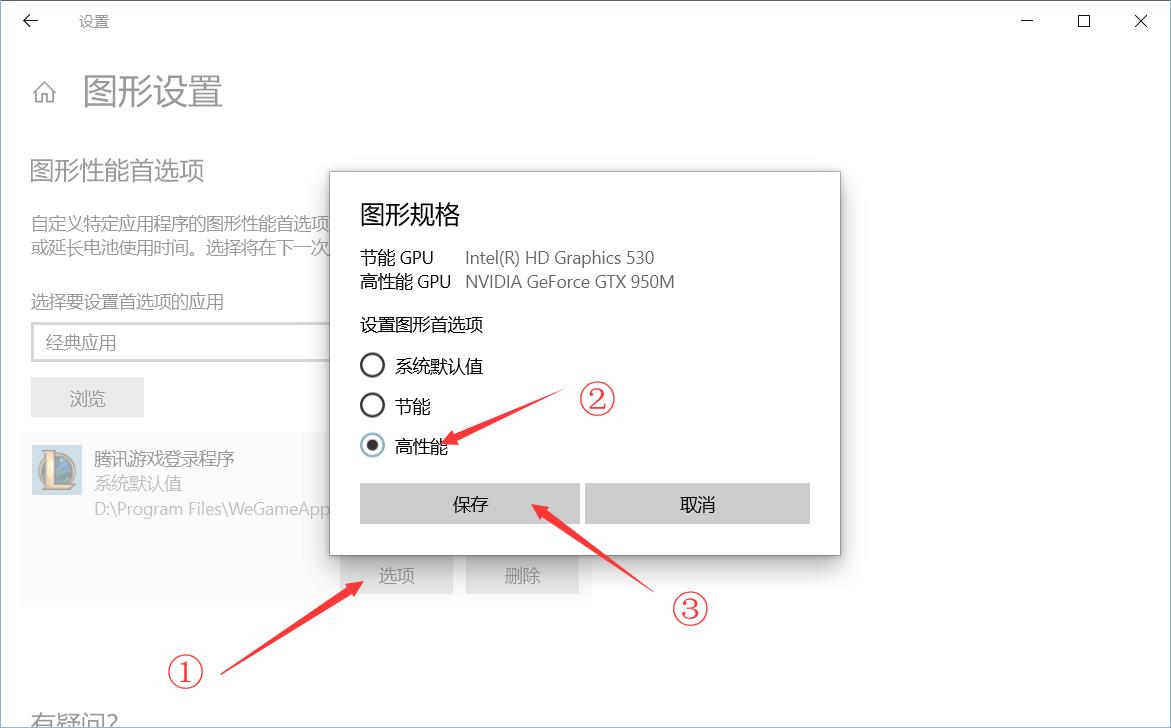
保存后点击改应用可以看到是否设置成功